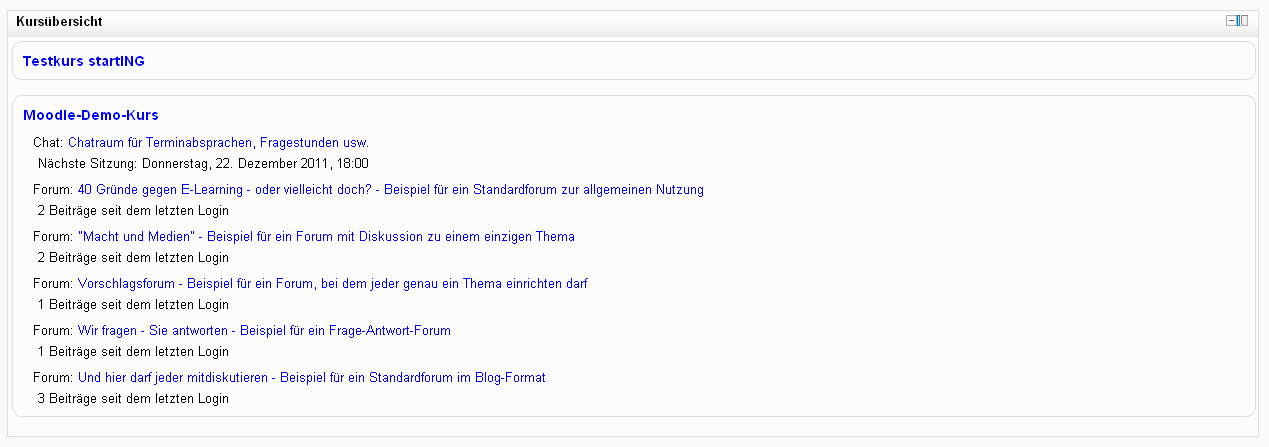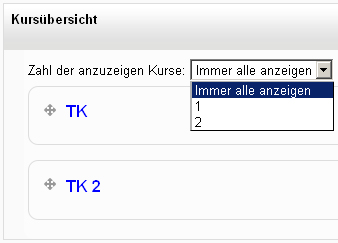Kursübersicht-Block (alte Version bis Moodle 3.2)
- Blöcke verwalten
- Blockeinstellungen
- Administratorlesezeichen
- Aktivitäten
- Aktivitätsergebnisse
- Aktuelle Termine
- Bearbeitungsstand
- Blogmenü
- Blogschlagwörter
- Community-Suche
- Einstellungen
- Feedback
- Flickr
- Globale Suche
- Glossareintrag
- Hauptmenü
- Kalender
- Kommentare
- Kursabschnitte
- Kursbeschreibung
- Kursliste
- Kurs selbst abschließen
- Kursübersicht
- Lernpläne
- Login
- Meine Dateien
- Mentoren
- Mitteilungen
- Navigation
- Netzwerk-Server
- Neue Aktivitäten
- Neue Ankündigungen
- Neue Auszeichnungen
- Neue Blogeinträge
- Online-Aktivitäten
- Personen
- Persönliches Profil
- RSS-Client-Block
- Schlagwörter-Block
- Soziale Aktivitäten
- Suche in Foren
- Testergebnisse-Block
- Textblock
- Youtube-Block
- Block FAQ
| Hinweis: Dieser Artikel beschreibt den alten Kursübersicht-Block wie er bis Moodle 3.2 zum Standardpaket gehörte. Ab Moodle 3.3. finden Sie diesen alten Block in die Moodle-Plugins-Datenbank. Von dort können Sie ihn als Zusatz-Plugin herunterladen und installieren. |
Der Block Kursübersicht enthält alle Kurse, in denen ein Nutzer eingeschrieben ist oder eine Rolle hat.
Standardmäßig wird dieser Block in der mittleren Spalte auf der persönlichen Seite Dashboard angezeigt. Er kann jedoch auch in die linke oder rechte Spalte verschoben werden.
Reihenfolge der Kurse anpassen
Wenn Sie den Button Diese Seite anpassen rechts oben auf dem Dashboard anklicken, dann können Sie per Drag&Drop mit der Maus die Kurse an verschiedene Stellen verschieben und so die Reihenfolge individuell anpassen.
Außerdem können Sie über das Auswahlmenü Zahl der anzuzeigenden Kurse festlegen, wie viele Kurse in der Liste angezeigt werden.
Block systemweit konfigurieren
- Melden Sie sich als Administrator/in an.
- Klicken Sie im Block Einstellungen > Website-Administration > Blöcke > Kursübersicht.
- Nehmen Sie die gewünschten Einstellungen vor.
- Speichern Sie Ihre Änderungen.
Unterhalb eines Kurses können zusätzlich Kursbereiche (und Unterbereiche) angezeigt werden. Wählen Sie dazu den passenden Eintrag aus dem Auswahlmenü Kursbereiche zum Anzeigen aus.
Block hinzufügen
Wenn Sie den Block auf einer anderen Moodle-Seite einbinden wollen, gehen Sie folgendermaßen vor:
- Schalten Sie die Moodle-Seite, auf der Sie den Block hinzufügen möchten, in den Bearbeitungsmodus.
- Wählen Sie aus dem Auswahl-Menü Block hinzufügen den Block Kursübersicht aus.